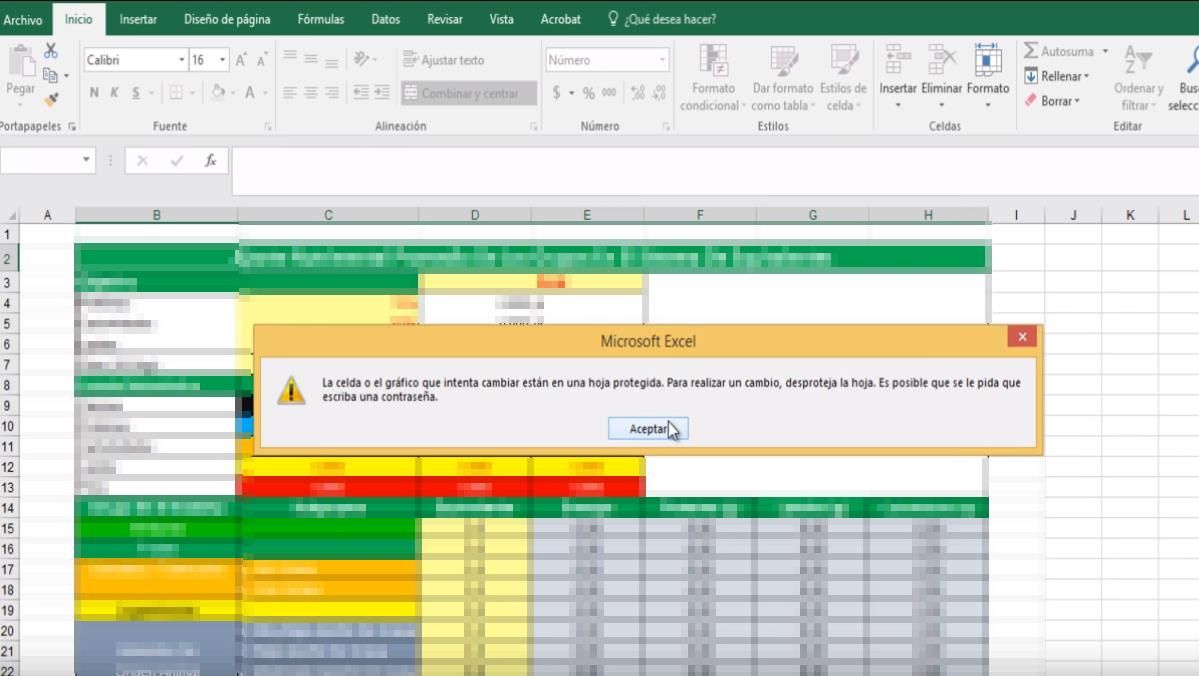Las hojas de Excel se encuentran protegidas con la función de mantener los datos e información privada, sin que pueda ser modificada. Esta opción se encuentra ubicada en la pestaña “revisar” y en la agrupación de “cambios”. La cual posee un icono que lleva como nombre proteger hoja y proteger libros.
En ciertos casos se nos acontece que recibimos una hoja de Excel protegida y no hallamos la manera de desbloquearla. Sin embargo, existen diferentes técnicas y herramientas online para poder solucionar este inconveniente. Es por ello que aquí te enseñaremos a como desproteger una hoja de Excel.
¿Cómo desbloquear una hoja de Excel?
Como bien sabemos una de las alternativas que presenta Microsoft Excel, para que nadie pueda alterar el contenido es la opción de proteger las hojas de cálculo o el libro completo. Existen ciertas técnicas para logar desprotegerlo. A continuación te mostraremos una de ellas:
Esta técnica es muy fácil solo debes de acceder a algún navegador. Podemos lograr por medio del internet desbloquear Excel online, mediante una aplicación web gratuita, la cual es “excel.xartifex.com”. Se entra a la página, arrastras el documento o le damos clic al recuadro y lo buscamos. Seguidamente se espera para que inicie la descarga del archivo. Así es como los datos se van a descargar automáticamente y el archivo quedará desprotegido.
Desproteger Excel que tiene contraseña
Es dependiendo del caso en el que se encuentre el archivo de Excel. No se podrá realizar este procedimiento si el archivo se encuentra cifrado completamente. De no ser así, si solamente se encuentran con seguridad las hojas de Excel y por algún motivo se te olvidó la contraseña, esta técnica te servirá para de desproteger Excel 2018.
- Lo primero que debemos hacer es asegurarnos que el archivo de Excel no se encuentre cifrado, ya que si esta de este modo, no se podrá eliminar la contraseña. La forma más sencilla de comprobarlo es dándole doble clic al archivo de Excel, si este mismo abre con normalidad, quiere decir que la hoja se encuentra con seguridad pero el archivo no.
- Debes realizar una copia de la hoja protegida. Este procedimiento es muy fundamental por si llegamos a perder la versión original del archivo.
- Habilita las extensiones del archivo de la siguiente manera:
- Abre la carpeta “explorador de archivos”.
- Haz clic en “vista”
- Selecciona en la casilla “extensiones de archivo”.
- Convierte el archivo en una carpeta ZIP. Para hacerlo selecciona el archivo de Excel, haz clic en cambiar de nombre. Eliminas el texto “xlsx” y escribe ZIP.
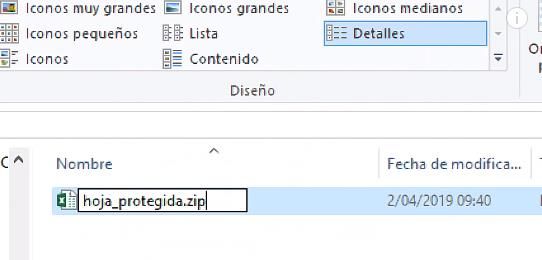
- Extrae la carpeta ZIP
- Haz doble clic en la carpeta “xl”, la cual se encuentra dentro de la carpeta extraída.
- Selecciona la hoja que quieras desbloquear y debes abrir con un editor de texto. Como lo es un bloc de notas.
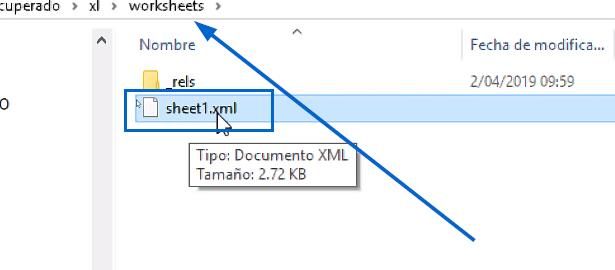
- En el editor de textos encontraras los algoritmos, en donde debes eliminar el código de seguridad de contraseña. Inicia con el corchete “<” y la palabra “sheetProtection” hasta donde termina el corchete “>”. Estos son los códigos que debes suprimir.
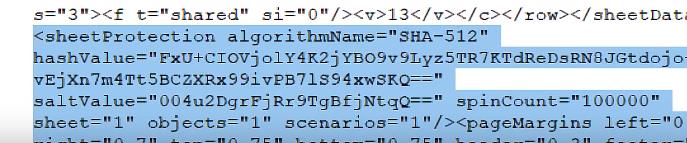
- Debes guardar los cambios y cerrar el editor que utilizaste de textos.
- Selecciona la carpeta “worksheets” y la copias.
- Haz doble clic en la carpeta ZIP que creaste.
- Copia la carpeta “worksheets” adentro de la ZIP.
- Cambia la carpeta ZIP de nuevo en un archivo Excel.
- Por último, abre la hoja de cálculo.
Es importante destacar que se nos puede presentar un mensaje de error que dice que está dañada la hoja de Excel. El cual puede suceder por haber eliminado de más el código del algoritmo que se encontraba en el editor de textos. Si es así, asegúrate de eliminar el texto de manera correcta.
Código para desbloquear Excel en VBA
Existe un código para desproteger celdas Excel y modificarla como deseamos. Los pasos para realizar este procedimiento son los siguientes:
- Abra el archivo de Excel en donde se encuentra las celdas bloqueadas.
- Para abrir el editor Visual Basic debes teclear Alt + F11.
- Haz clic en introducir “modulo”.
- Debes copiar el siguiente código y luego pegarlo en la ventana que anteriormente se abrió (modulo).
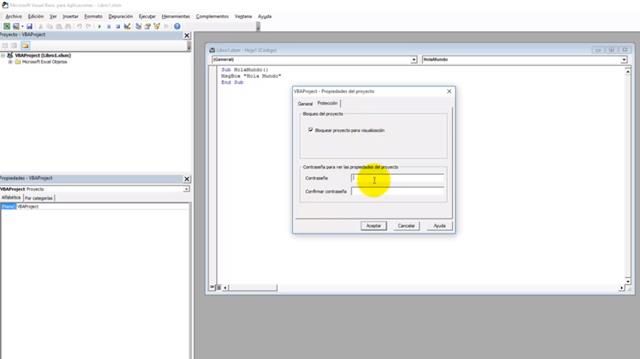
Dim a As Integer, b As Integer, c As Integer
Dim d As Integer, e As Integer, f As Integer
Dim a1 As Integer, a2 As Integer, a3 As Integer
Dim a4 As Integer, a5 As Integer, a6 As Integer
On Error Resume Next
For a = 65 To 66: For b = 65 To 66: For c = 65 To 66
For d = 65 To 66: For e = 65 To 66: For a1 = 65 To 66
For a2 = 65 To 66: For a3 = 65 To 66: For a4 = 65 To 66
For a5 = 65 To 66: For a6 = 65 To 66: For f = 32 To 126
Contraseña = Chr(a) & Chr(b) & Chr(c) & Chr(d) & Chr(e) & Chr(a1) _
& Chr(a2) & Chr(a3) & Chr(a4) & Chr(a5) & Chr(a6) & Chr(f)
ActiveSheet.Unprotect Contraseña
If ActiveSheet.ProtectContents = False Then
MsgBox «¡Enorabuena!» & vbCr & «La hoja ha sido desbloqueada»
- En las celdas bloqueadas, presione Alt + F8.
- Haz clic en descubrir contraseña, seguidamente en ejecutar.
- Finalmente aparece una notificación que indica que la celda ha sido desbloqueada.
Desbloquear Excel en Google Drive
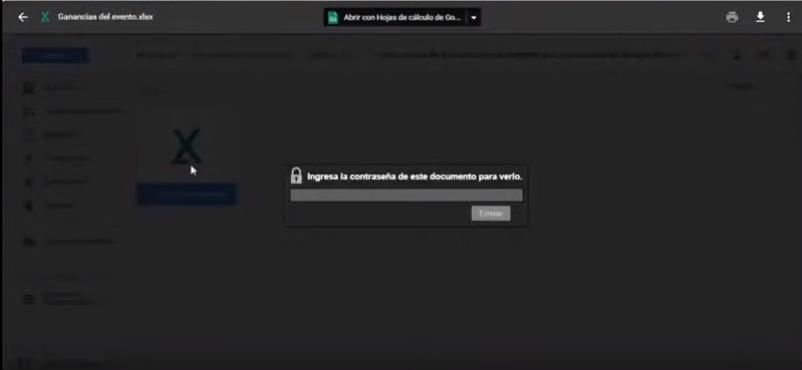
Google Drive es una buena opción para poder modificar los archivos que deseamos si llegamos a perder la contraseña. Este método es una herramienta confiable y muy rápida que debemos tomar en cuenta. Para realizar el proceso de desbloqueo Excel online mediante Google Drive, debemos seguir los siguientes pasos:
- Nos dirigimos a https:/drive.google.com
- Se debe tener una cuenta de Google Drive para poder acceder a ella.
- Cuando estemos adentro de la página, seleccionamos la ventana “+ nueva”, la cual se encuentra en la esquina superior izquierda.
- Haz clic en subir archivos.
- Selecciona el archivo que quieras modificar y le das clic en “abrir”.
- En tu cuenta de Google Drive encontraras el archivo de Excel. Debes hacer doble clic, selecciona menú y “abrir con”.
- Por último aparecerá una ventana que dice Google Sheets y le das clic. Al estar abierto el archivo de excel en Google Sheets, automáticamente se le eliminara la seguridad de las hojas que se encuentran en nuestro archivo de Excel.